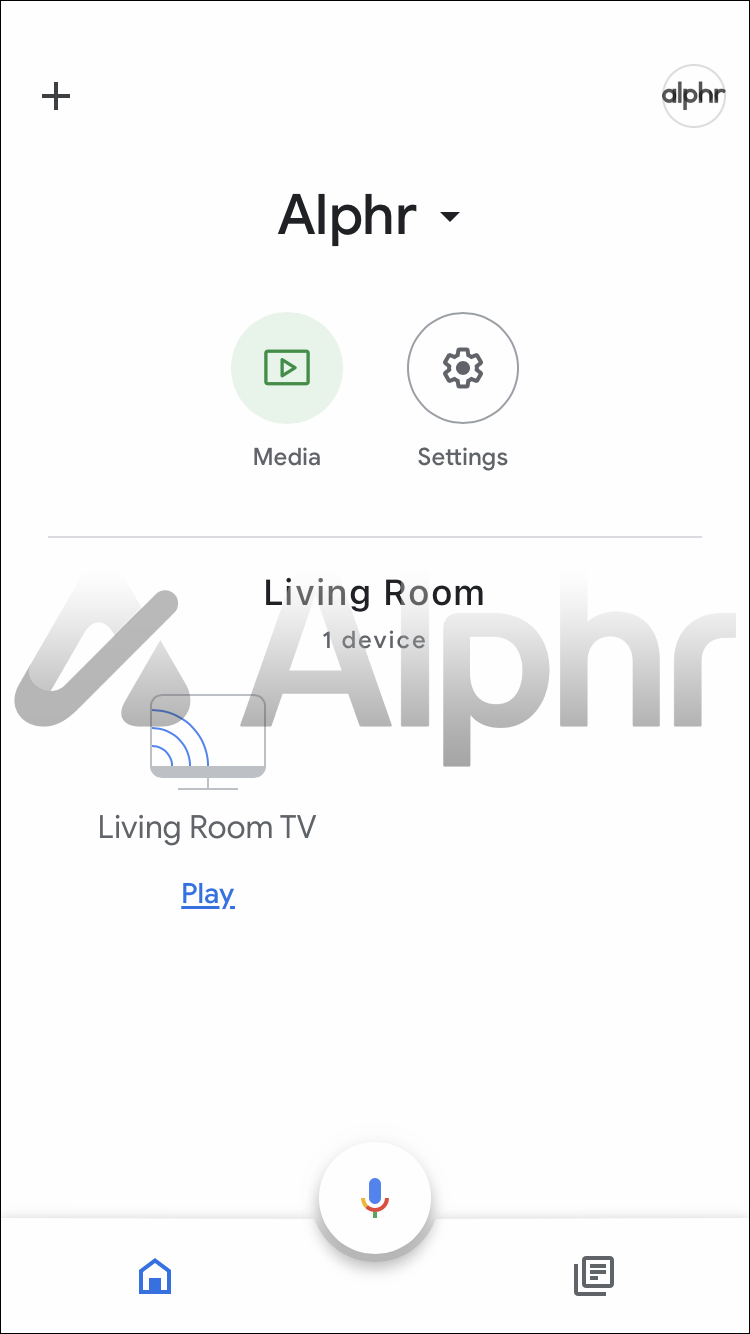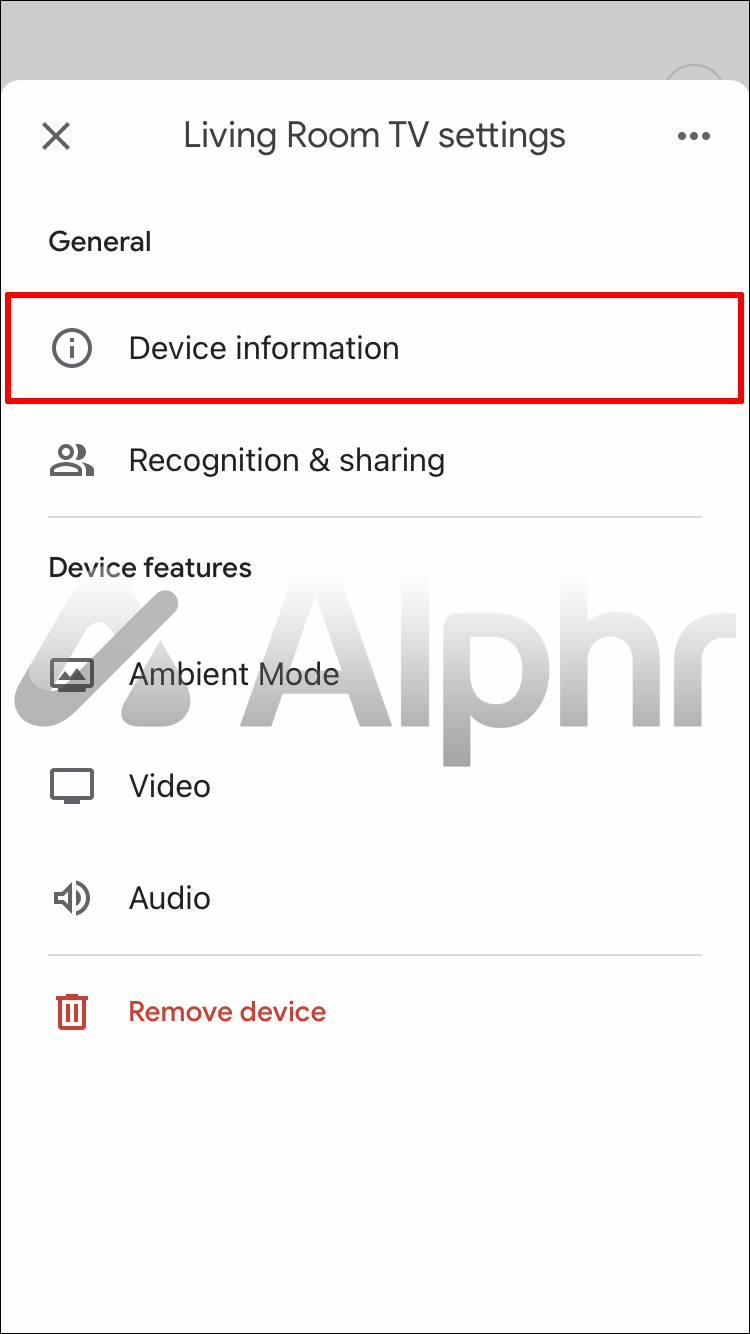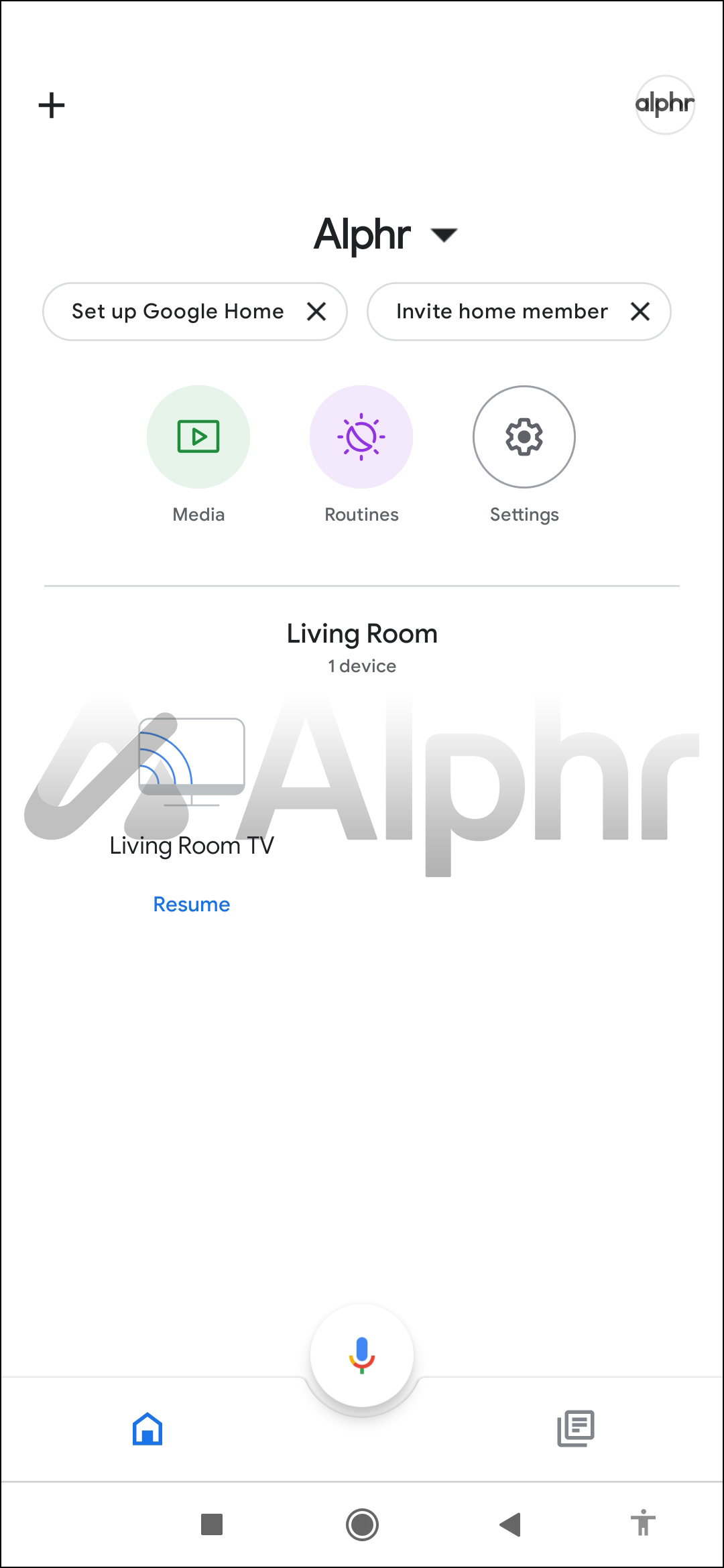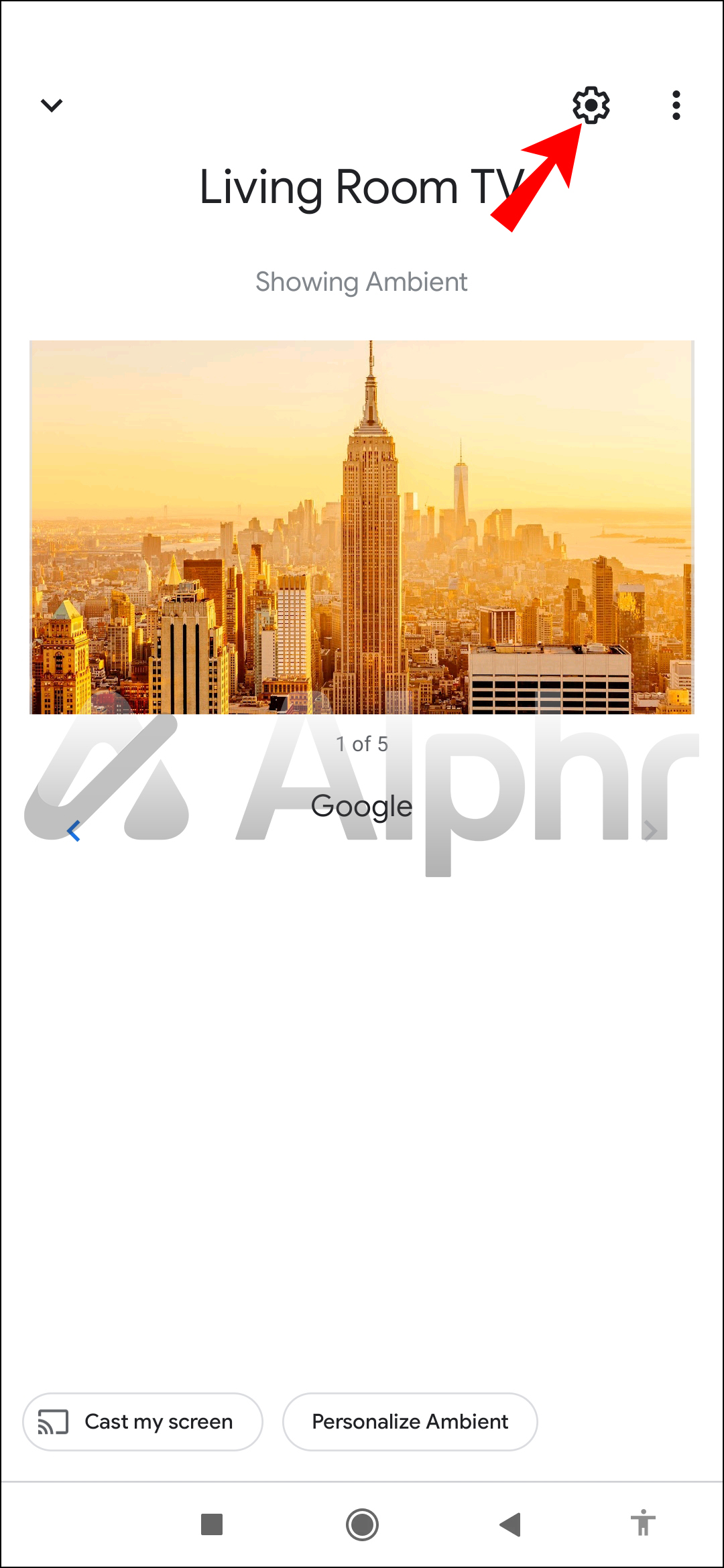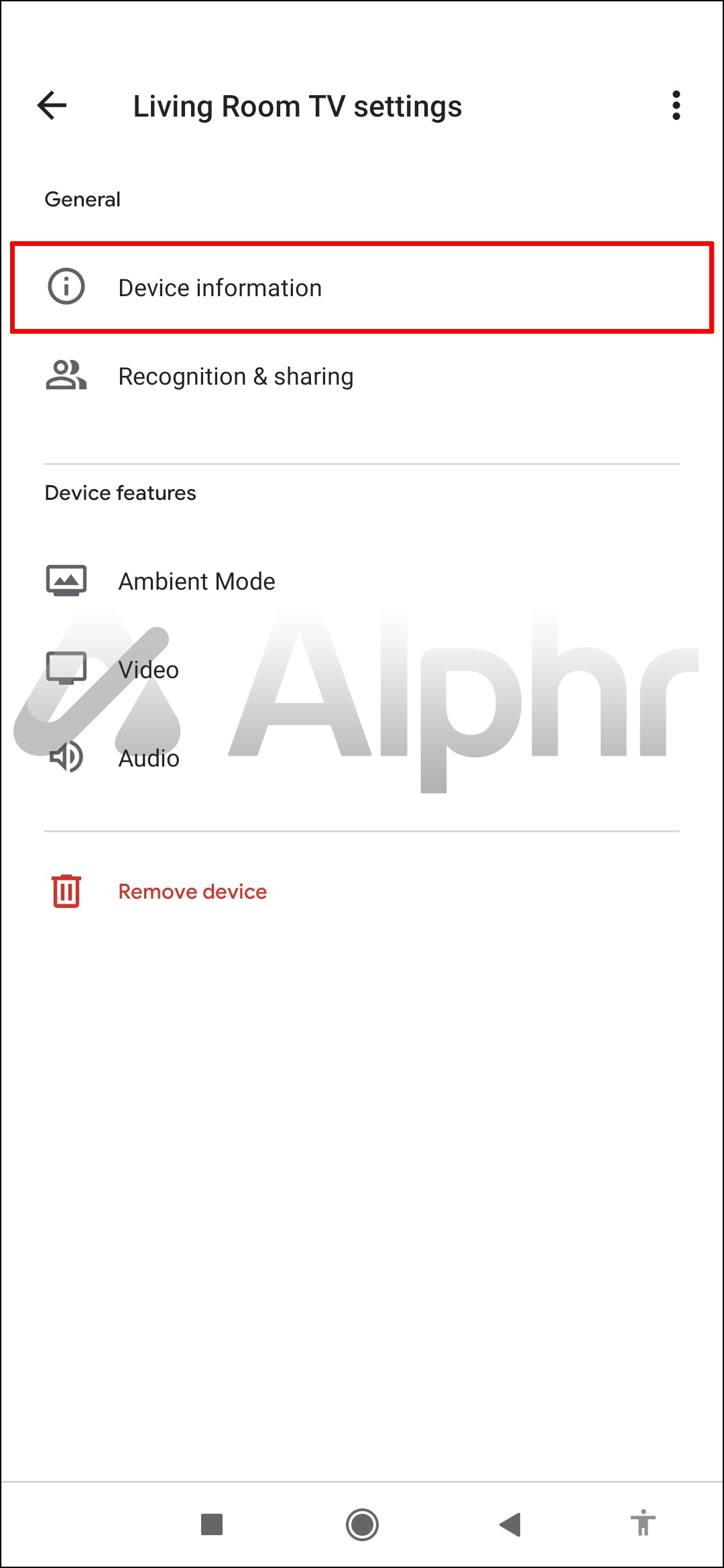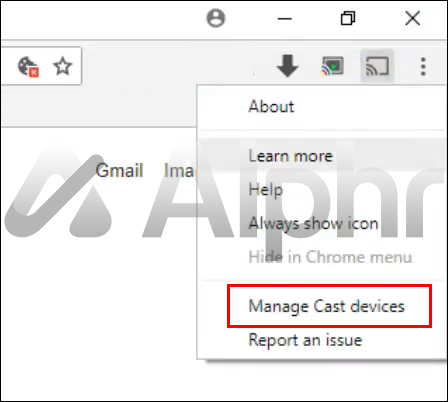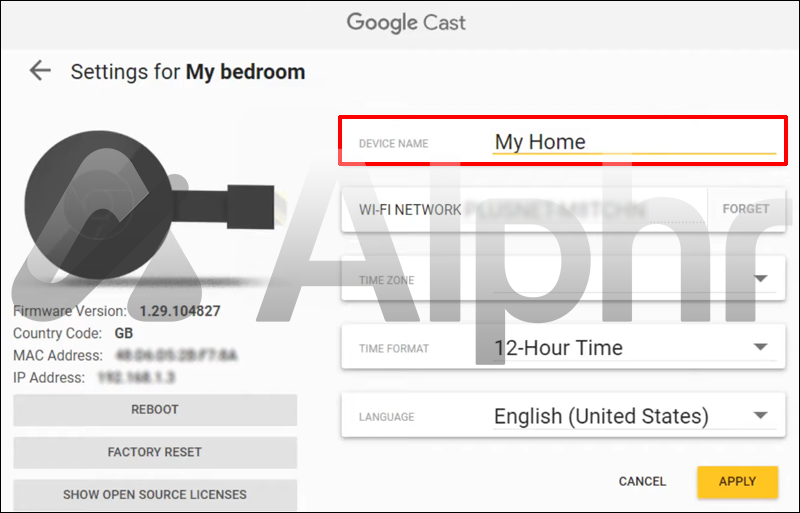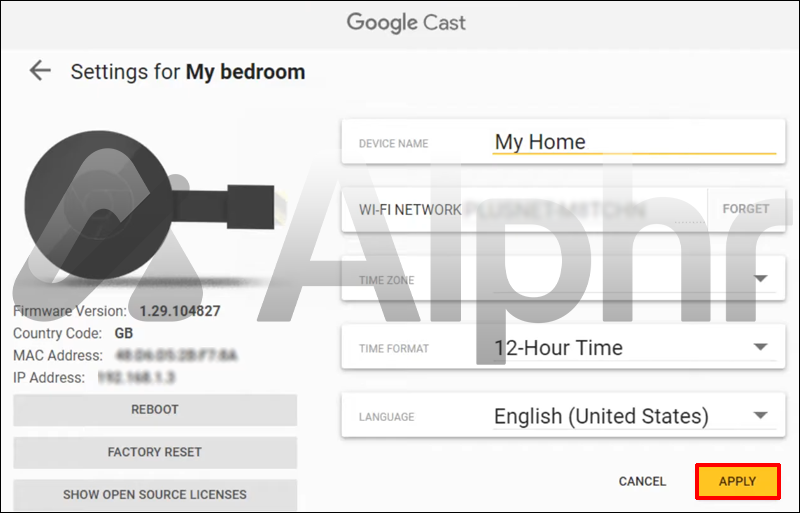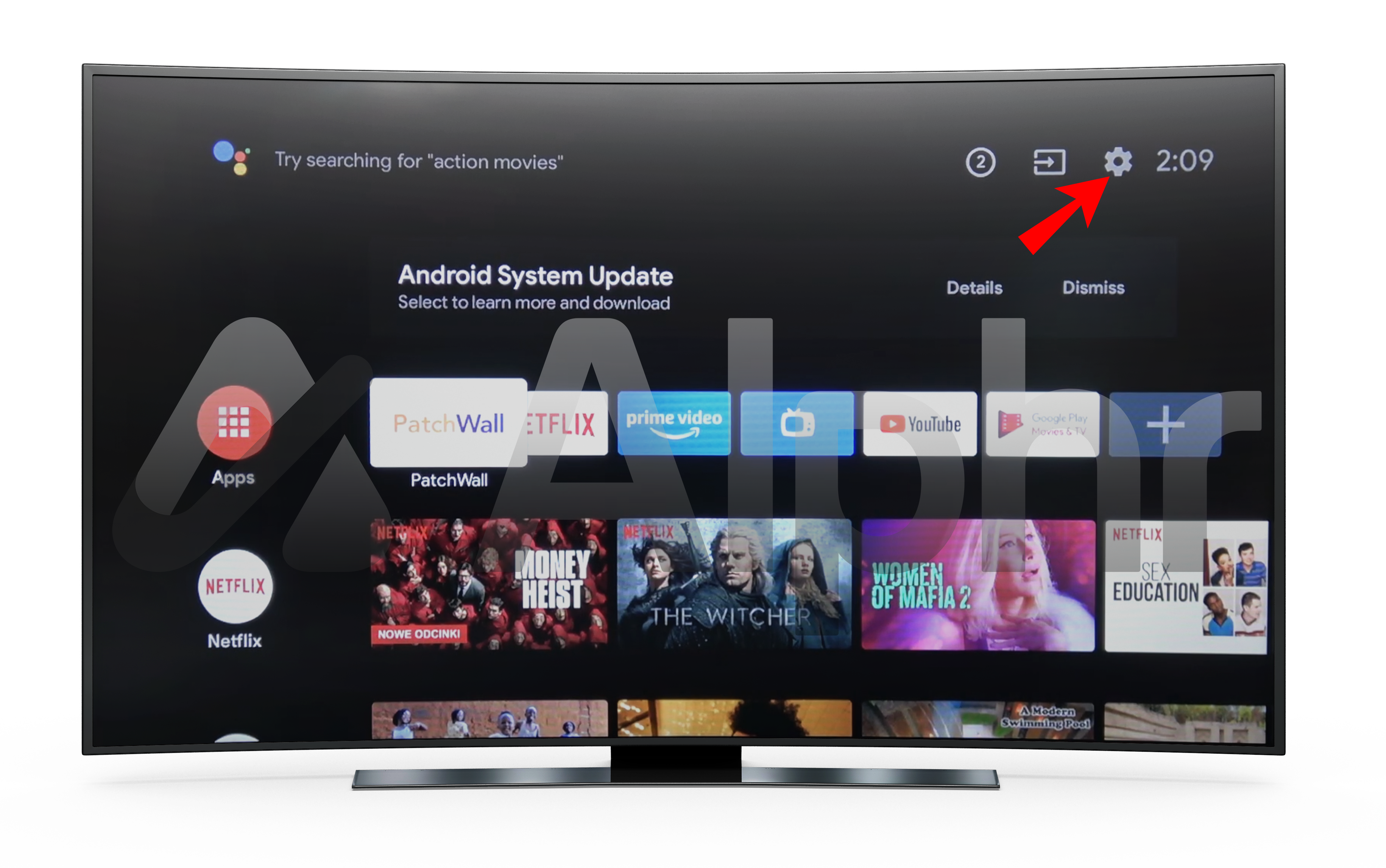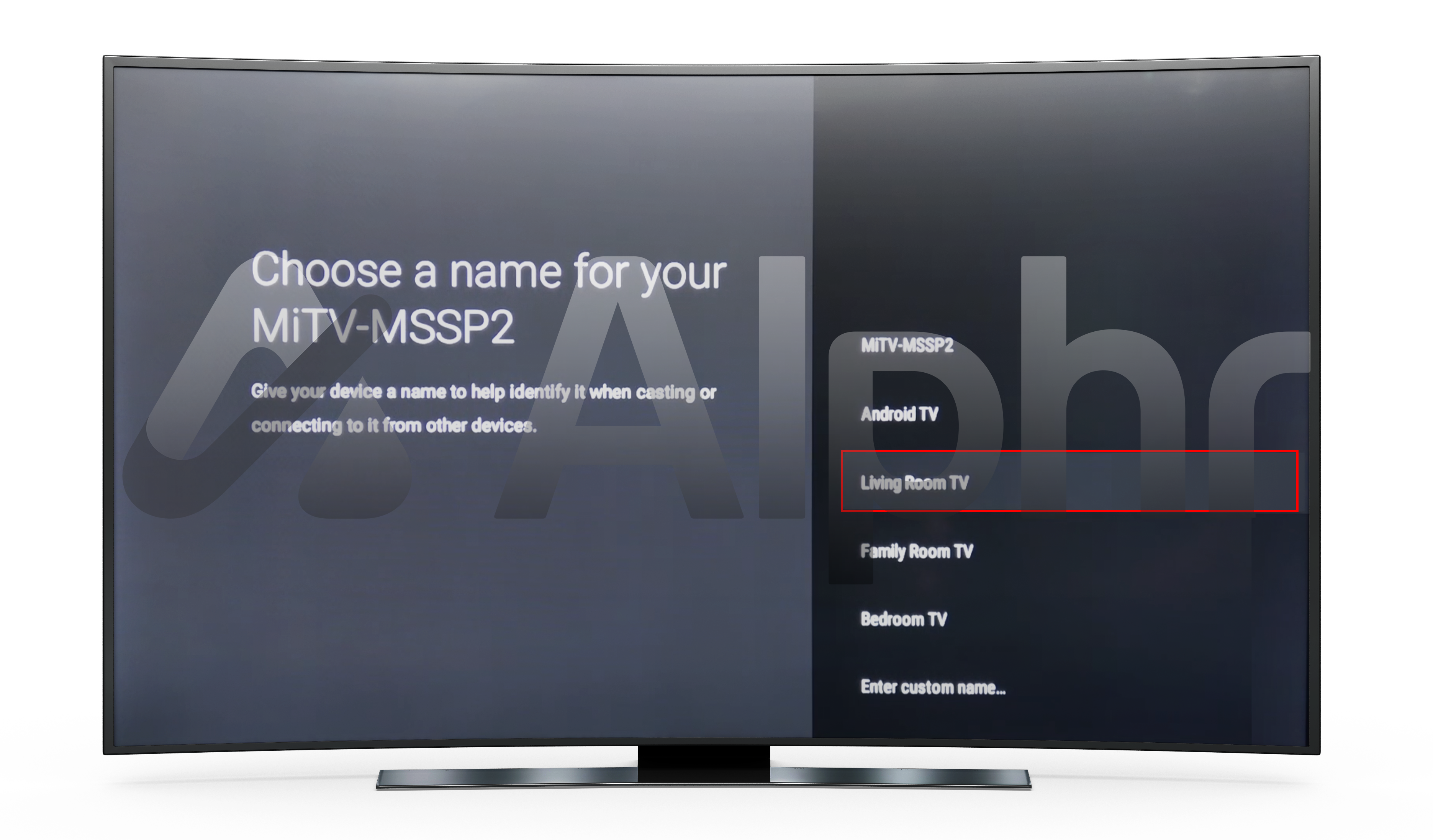Как изменить имя Chromecast
При первой настройке учетной записи Chromecast нередко ваше первоначальное имя — это то, что вы быстро придумали, чтобы ускорить процесс настройки. Выбранное имя может содержать опечатку или даже быть немного смущающим. Поэтому приятно знать, как изменить имя Chromecast со случайного на более полезное.
К счастью, Chromecast позволяет вам сделать это независимо от того, какое устройство вы используете. Здесь мы познакомим вас с пошаговым руководством по успешному обновлению имени Chromecast.
Программы для Windows, мобильные приложения, игры - ВСЁ БЕСПЛАТНО, в нашем закрытом телеграмм канале - Подписывайтесь:)
Как изменить имя Chromecast на iPhone
iPhone — смартфон, который предпочитают многие американцы. Изменение имени Chromecast с помощью iPhone — простой процесс.
Если вы хотите изменить имя Chromecast на своем iPhone, сначала вам необходимо загрузить приложение Google Home из магазина приложений. Это приложение необходимо для настройки Chromecast на вашем iPhone.
После завершения загрузки выполните следующие действия, чтобы изменить имя Chromecast:
- На домашней странице вашего iPhone откройте приложение Google Home.

- Найдите комнату, в которой вы установили Chromecast. Если у вас их несколько, может потребоваться прокрутка.

- Найдите значок «Chromecast» (он выглядит как телевизор с тремя синими линиями в левом нижнем углу).

- Нажмите «Информация об устройстве».

- Затем выберите «Имя устройства», затем введите новое имя для Chromecast.

- Нажмите «Сохранить». Ваши изменения будут обновлены.

Как изменить имя Chromecast на Android
При изменении имени Chromecast на Android вам необходимо загрузить приложение Google Home, как и на iPhone. Отсюда осталось всего несколько шагов, чтобы изменить свое имя:
- На домашней странице вашего Android откройте приложение Google Home.

- Определите комнату, в которой установлен Chromecast. Возможно, вам придется немного прокрутить вниз, в зависимости от количества комнат.

- Выбрав комнату, найдите значок «Chromecast» (телевизор с тремя синими линиями в левом нижнем углу).

- Нажмите «Информация об устройстве».

- Выберите «Имя устройства» и введите новое имя Chromecast.

- Нажмите «Сохранить», чтобы обновить изменения.

Как изменить имя Chromecast на ПК
Если на вашем телефоне не установлено приложение Google Home, вы можете изменить имя Chromecast прямо со своего компьютера. Все, что вам нужно, это доступ к Google Chrome. Действия по переименованию Chromecast одинаковы, независимо от того, используете ли вы компьютер с Windows или Mac:
- На своем компьютере откройте Chrome.

- Рядом с строкой поиска в верхней части экрана выберите три вертикальные точки.

- Затем выберите «Cast» в появившемся раскрывающемся меню.

- Появится всплывающее окно. Выберите текущее имя Chromecast.

- Нажмите на значок «Chromecast», который теперь будет там, где были три вертикальные точки (он выглядит как телевизор с тремя линиями в левом нижнем углу).

- Выберите «Управление устройствами Cast».

- На появившемся экране нажмите на значок шестеренки.

- В настройках Chromecast выберите новое имя рядом с надписью «Имя устройства».

- Нажмите «Применить», чтобы сохранить изменения.

Как изменить имя Chromecast на Mi TV
Вы также можете изменить свое имя Chromecast прямо с Mi TV.
Если вы хотите это сделать, вам необходимо загрузить приложение Google Home. Как только это будет сделано, выполните следующие действия:
- На пульте дистанционного управления нажмите кнопку «Домой».

- Выберите приложение «Google Home» из списка вариантов категории.
- Выберите значок устройства Chromecast (телевизор с тремя синими линиями в левом нижнем углу).
- Нажмите на значок «Настройки» (он выглядит как шестеренка).

- Выберите устройство, которое хотите переименовать.

- Рядом с надписью «Имя устройства» введите новое имя Chromecast.

- Выберите «Применить», чтобы сохранить изменения.
Как изменить имя Chromecast на телевизоре Sony?
Чтобы изменить имя Chromecast на телевизоре Sony, сначала необходимо загрузить приложение Google Home. Вы можете сделать это через Google Play Store на своем телевизоре или в любом другом магазине приложений, который вы можете использовать.
- Нажмите кнопку «Домой» на пульте.
- Выберите «Настройки».
- Далее нажмите кнопку «Приложения».
- В категориях приложений выберите приложение «Google Home».
- Выберите значок устройства Chromecast (он выглядит как телевизор с тремя линиями в левом нижнем углу).
- Нажмите значок «Настройки» (шестеренка).
- Выберите устройство, которое хотите переименовать.
- Введите новое имя Chromecast рядом с «Имя устройства».
- Нажмите кнопку «Применить», чтобы сохранить его.
Некоторые часто задаваемые вопросы
Как изменить сеть Wi-Fi Chromecast?
Чтобы изменить сеть Wi-Fi, которую вы используете для Chromecast, выполните следующие действия:
1. Со своего мобильного устройства или телевизора зайдите в приложение Google Home.
2. Выберите «Chromecast», затем «Настройки».
Программы для Windows, мобильные приложения, игры - ВСЁ БЕСПЛАТНО, в нашем закрытом телеграмм канале - Подписывайтесь:)
3. Далее выберите «Wi-Fi».
4. Выберите «Забыть эту сеть» и подтвердите.
5. Нажмите знак «+», чтобы настроить новую сеть.
6. Следуйте инструкциям, чтобы подключить Chromecast к новому Wi-Fi.
Что в имени?
Знание того, как изменить имя Chromecast, может оказаться полезным. К счастью, внесение изменений — относительно простой процесс, независимо от того, какое устройство вы используете.
Возможно, самый простой способ сделать это — загрузить приложение Google Home на свой смартфон. Вам будет гарантирован легкий доступ к настройкам Chromecast, и вы сможете обновить свою учетную запись независимо от того, где вы находитесь.
Вы пытались изменить имя Chromecast? Какая у тебя была причина? Какой метод вы использовали? Дайте нам знать в разделе комментариев ниже.